Du har mulighed for at skabe imponerende perspektiviske effekter med perspektivgitter-værktøjet i Adobe Illustrator, som giver dine designs en realistisk dybde. Denne vejledning hjælper dig med at bruge perspektivværktøjet effektivt og justere objekter korrekt. Du vil blive ført trin for trin gennem processen, så du hurtigt lærer det grundlæggende og kan realisere dine egne designs.
Vigtigste indsigter
- Perspektivværktøjet muliggør en realistisk perspektivisk forvrængning af dine objekter.
- Der er forskellige greb for at ændre gitteret individuelt.
- Du kan effektivt justere objekter til gitteret.
- Ændringer i gitteret påvirker ikke automatisk allerede oprettede objekter.
Trin-for-trin vejledning
Begynd med at vælge perspektivgitteret. Klik på perspektivværktøjet for at vise gitteret på dit arbejdsområde. Dette gitter består af forskellige greb, der hjælper dig med at tilpasse perspektivet efter dine ønsker.
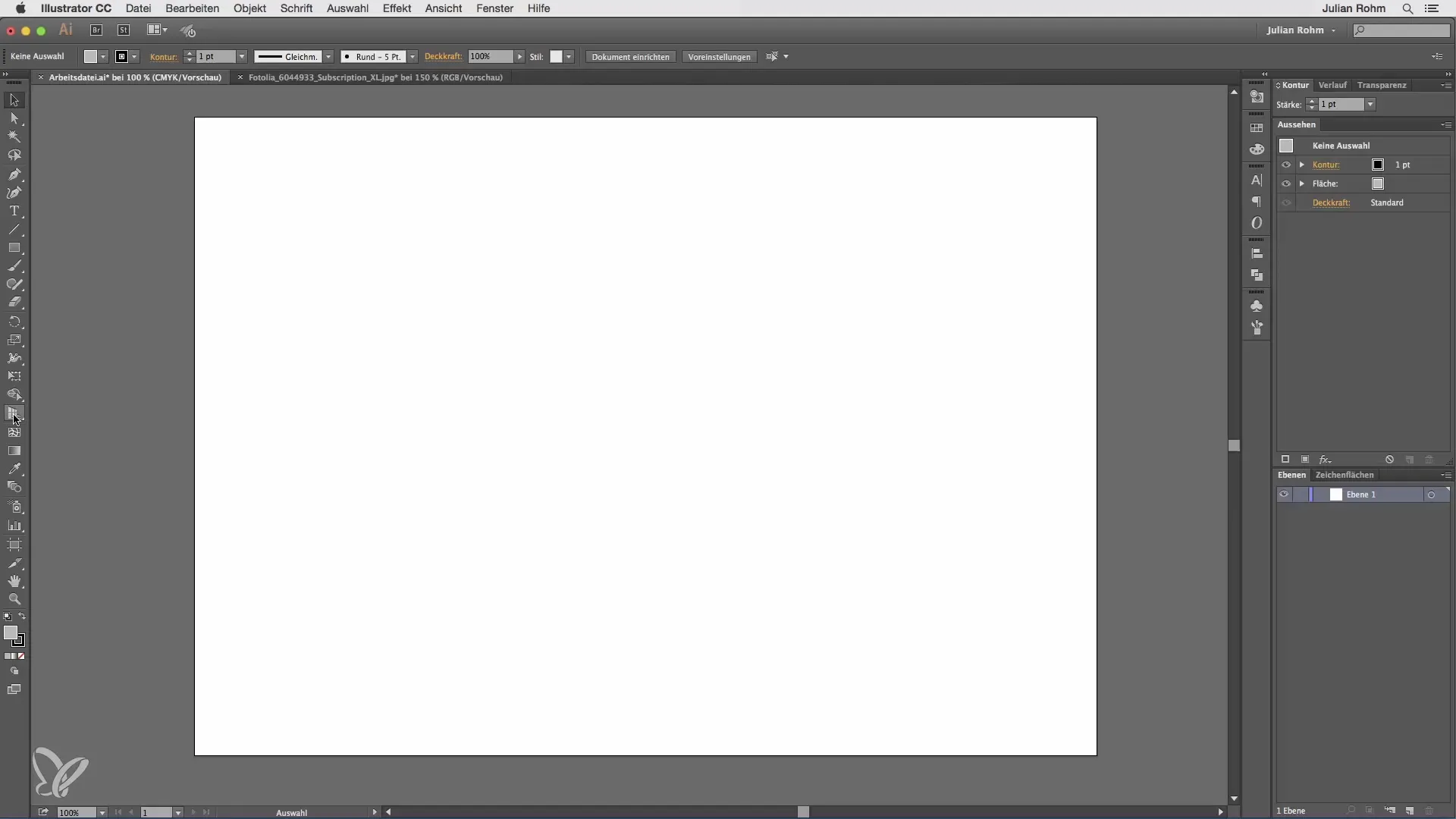
Du kan flytte horisontens højde, justere hele gitteret eller ændre de enkelte sider i højden og vinklen. I starten kan det virke lidt uoverskueligt, men med lidt øvelse vænner man sig hurtigt til at bruge grebene.
Hvis du vil skjule gitteret, er der en speciel procedure. Mange brugere har tendens til at klikke på det lille kryds øverst for at skjule gitteret, hvilket dog ikke har den ønskede effekt. Sørg for, at du har perspektivværktøjet aktivt. Kun på den måde kan du effektivt skjule gitteret med krydset.
Når du har vist gitteret igen, vil vi nu fokusere på den egentlige fordel ved dette værktøj: den præcise justering af vektorobjekter. For eksempel kan du oprette en terning eller et andet vektorobjekt og tilpasse det til de forskellige områder af gitteret.
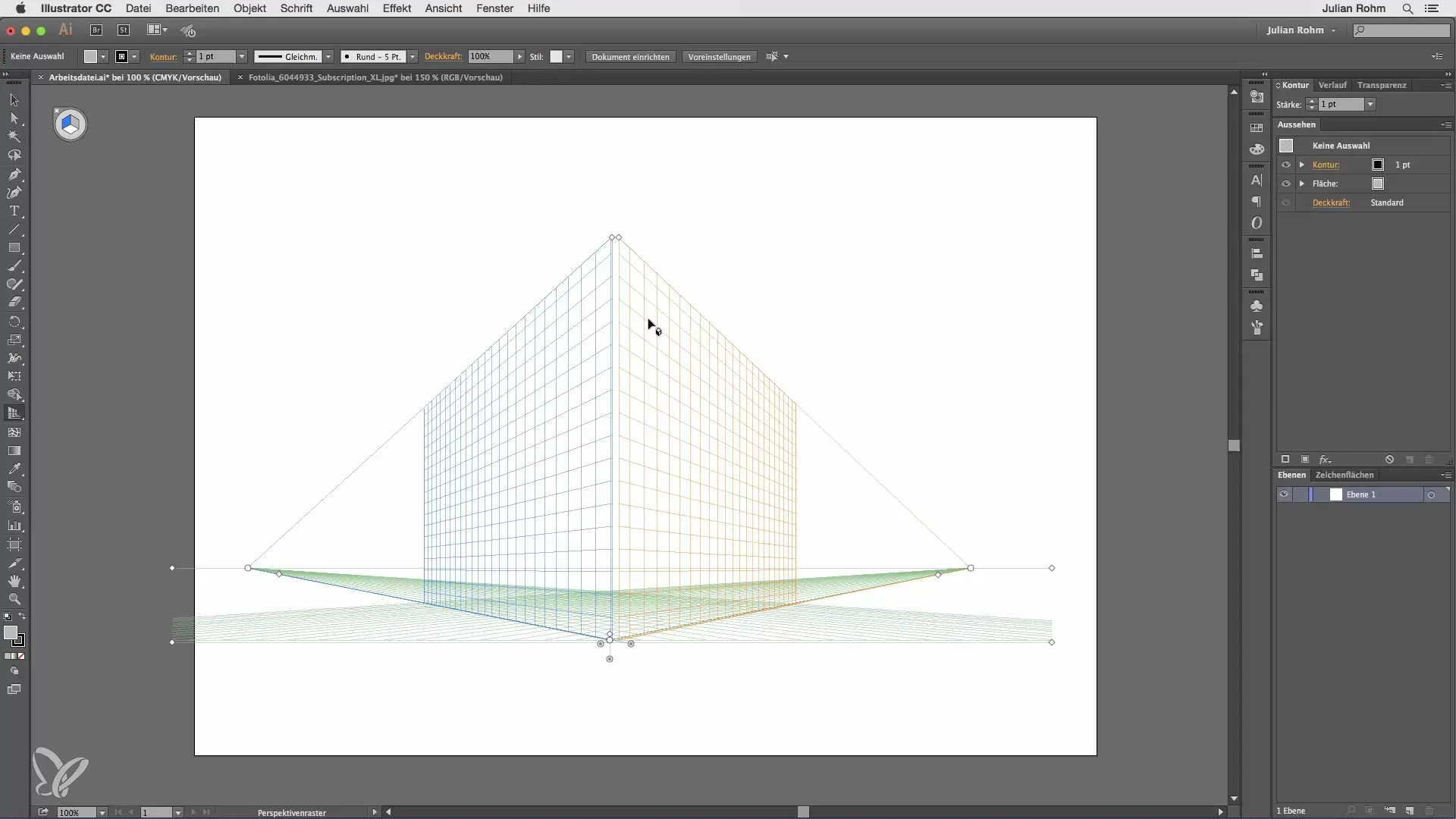
Når du tegner et rektangel, vil det blive justeret langs den perspektiv, der er angivet i gitteret. Sørg for, at flugtlinjerne løber korrekt og skaber en sammenhængende perspektiv. Dette er særligt vigtigt for at sikre, at dit design ser realistisk ud.
Det er vigtigt at være opmærksom på, at når man arbejder med gitteret, bliver allerede oprettede objekter ikke automatisk opdateret, hvis du ændrer gitteret. Hvis det viser sig, at justeringer af gitteret er nødvendige, skal du manuelt tilpasse objekterne for at opnå den ønskede perspektiv.
For at demonstrere perspektivgitterets anvendelse i praksis, bruger jeg her et billede af en bro, hvor vi vil indsætte en reklameskilt. Først aktiverer jeg perspektivværktøjet og placerer nulpunktet midt på broens stolpe.
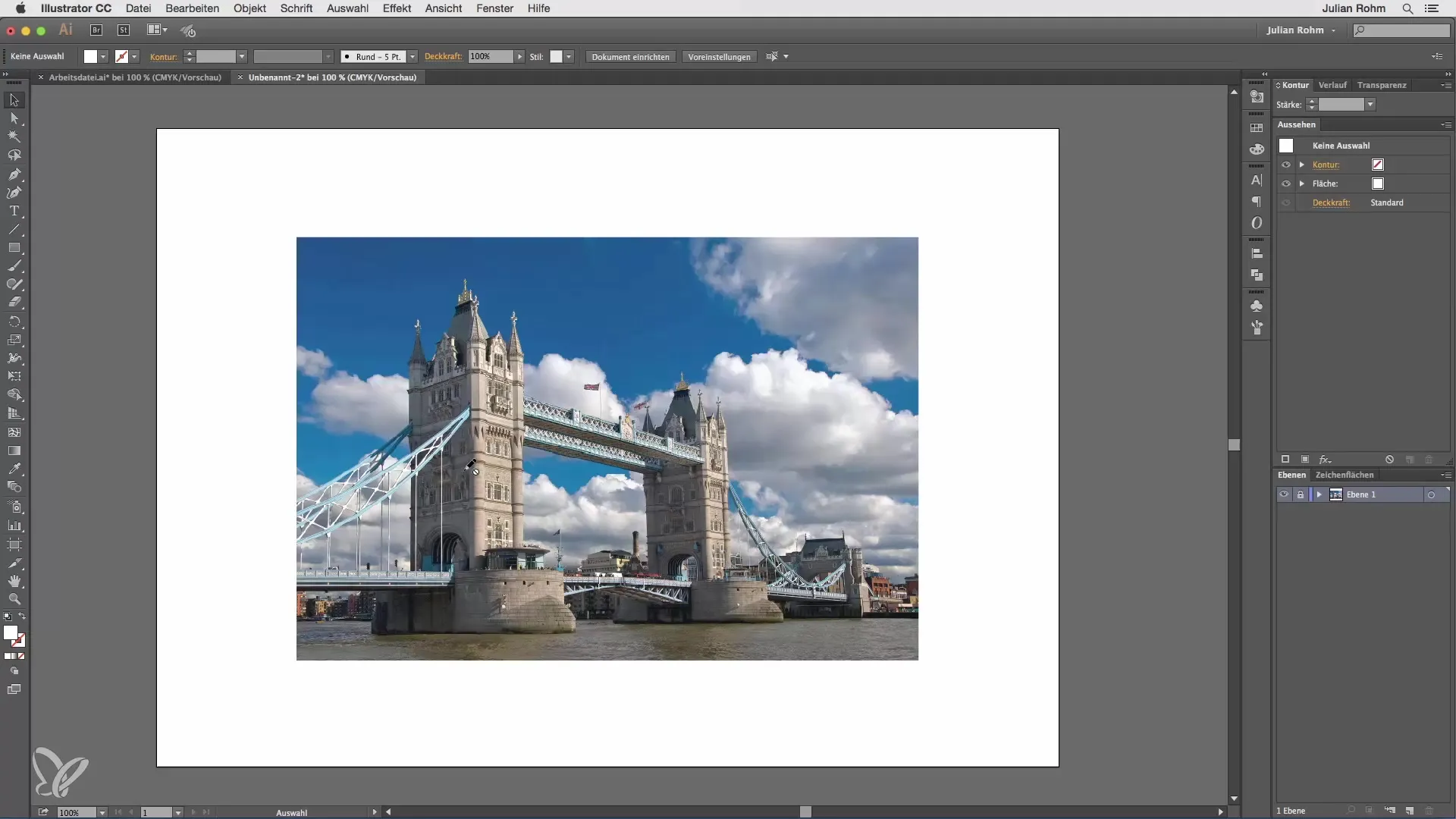
Når gitteret er aktiveret, justerer du horisonten, så den orange linje ligger nogenlunde i højden på broen. Dette kræver en præcis tilpasning for at sikre, at alt ser harmonisk ud.
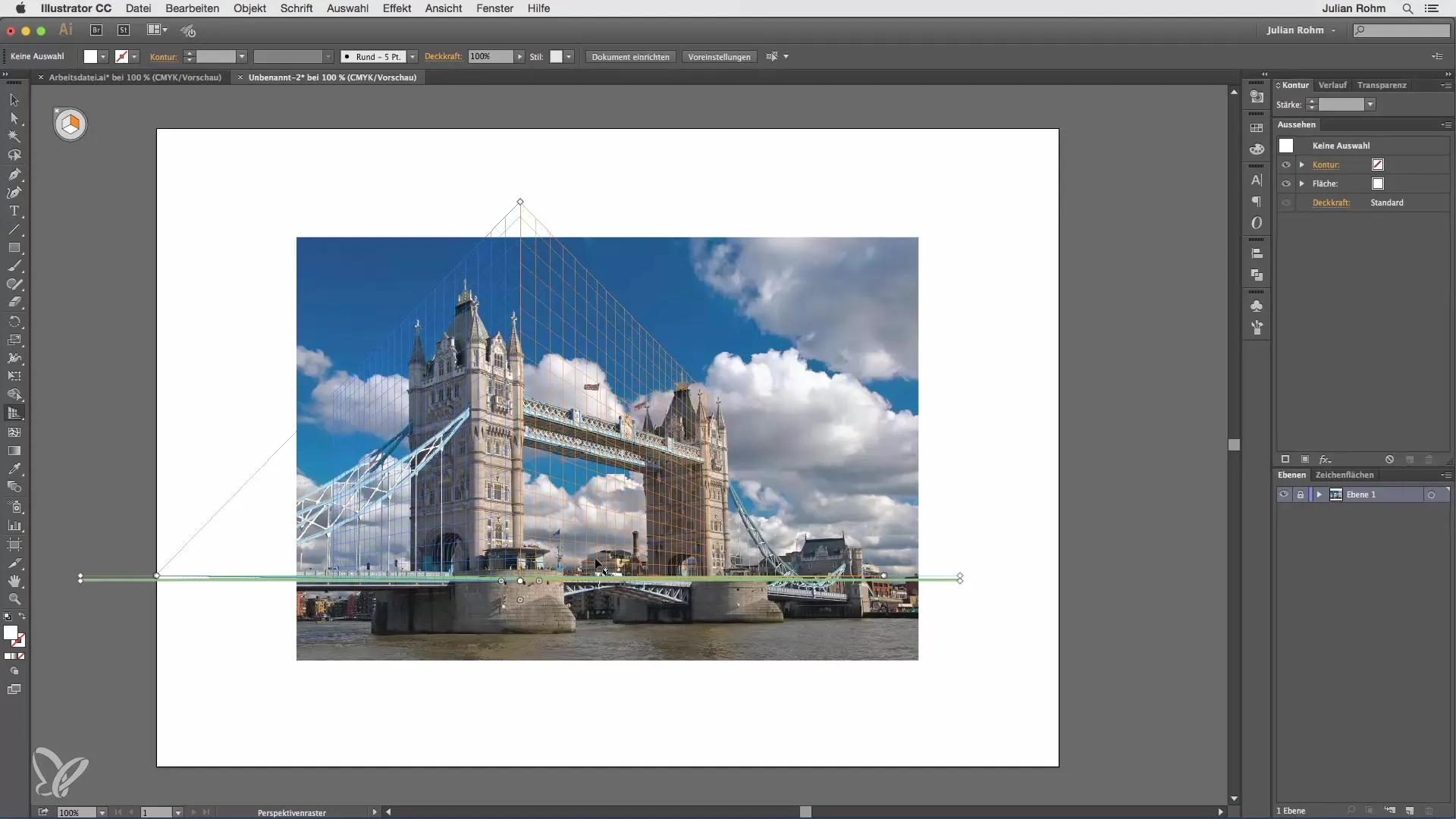
Træk gitteret udad og juster også højden for at opnå en realistisk perspektiv. Det er vigtigt gentagne gange at zoome ind for at sikre en præcis justering.
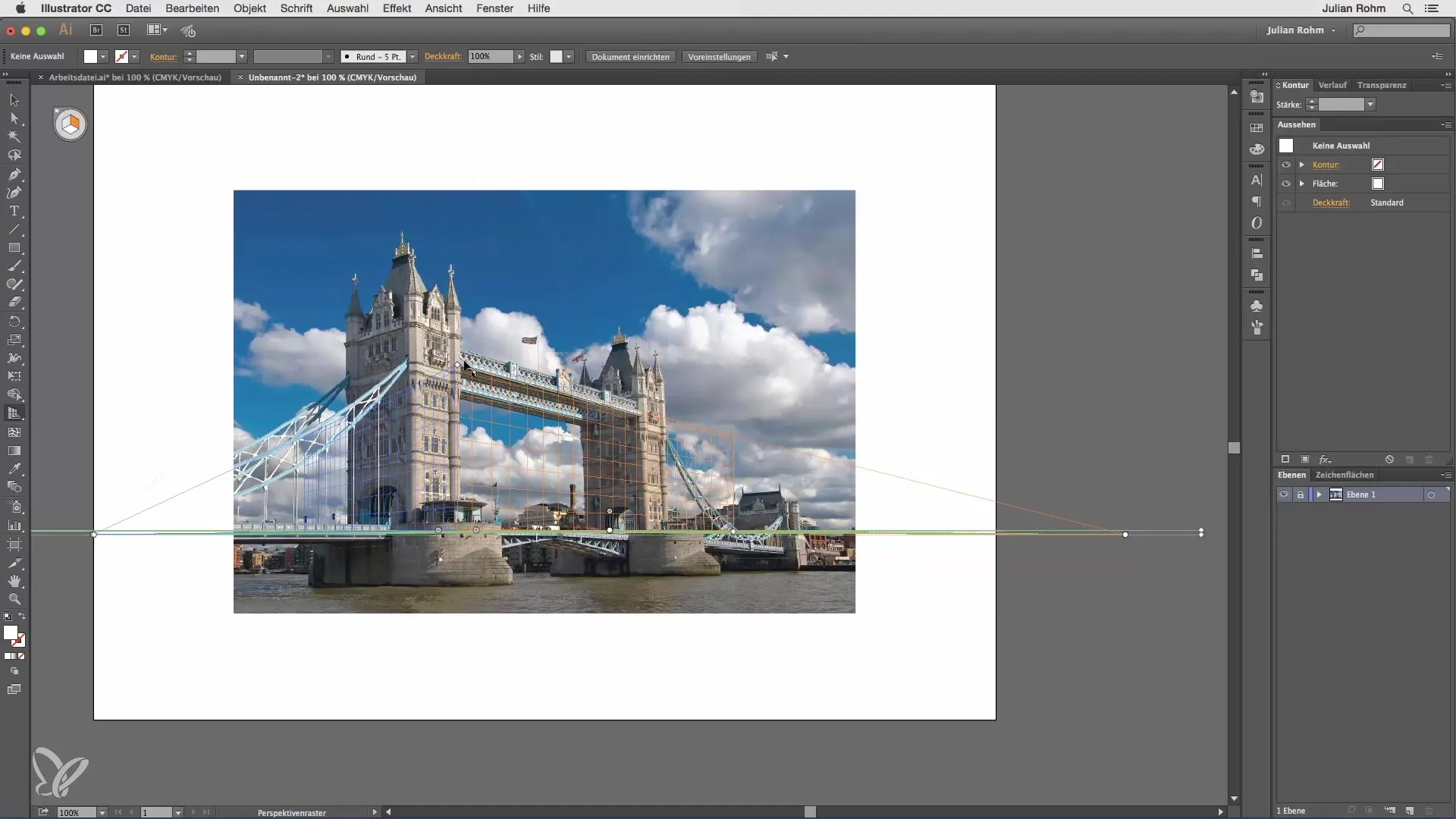
Når linjerne er korrekt indstillet, kan du bruge det rigtige værktøj til at oprette et nyt rektangel. Sørg for, at den orange side af gitteret er aktiv for at justere rektanglet præcist til gitteret.
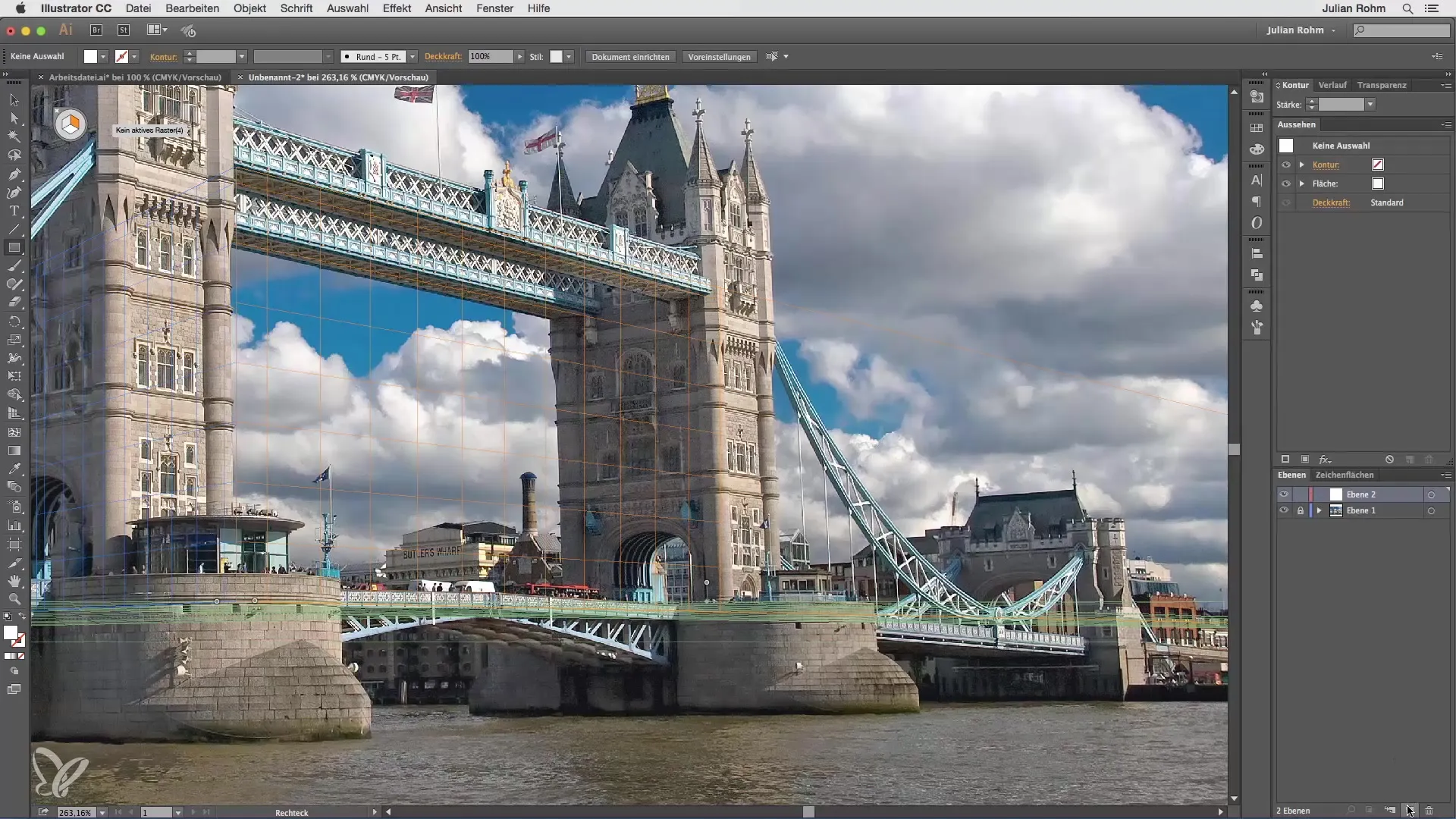
Resultatet er, at dit nye rektangel automatisk bliver tilpasset den perspektiviske justering af gitteret, hvilket sparer dig for meget tid og manuelle justeringer.
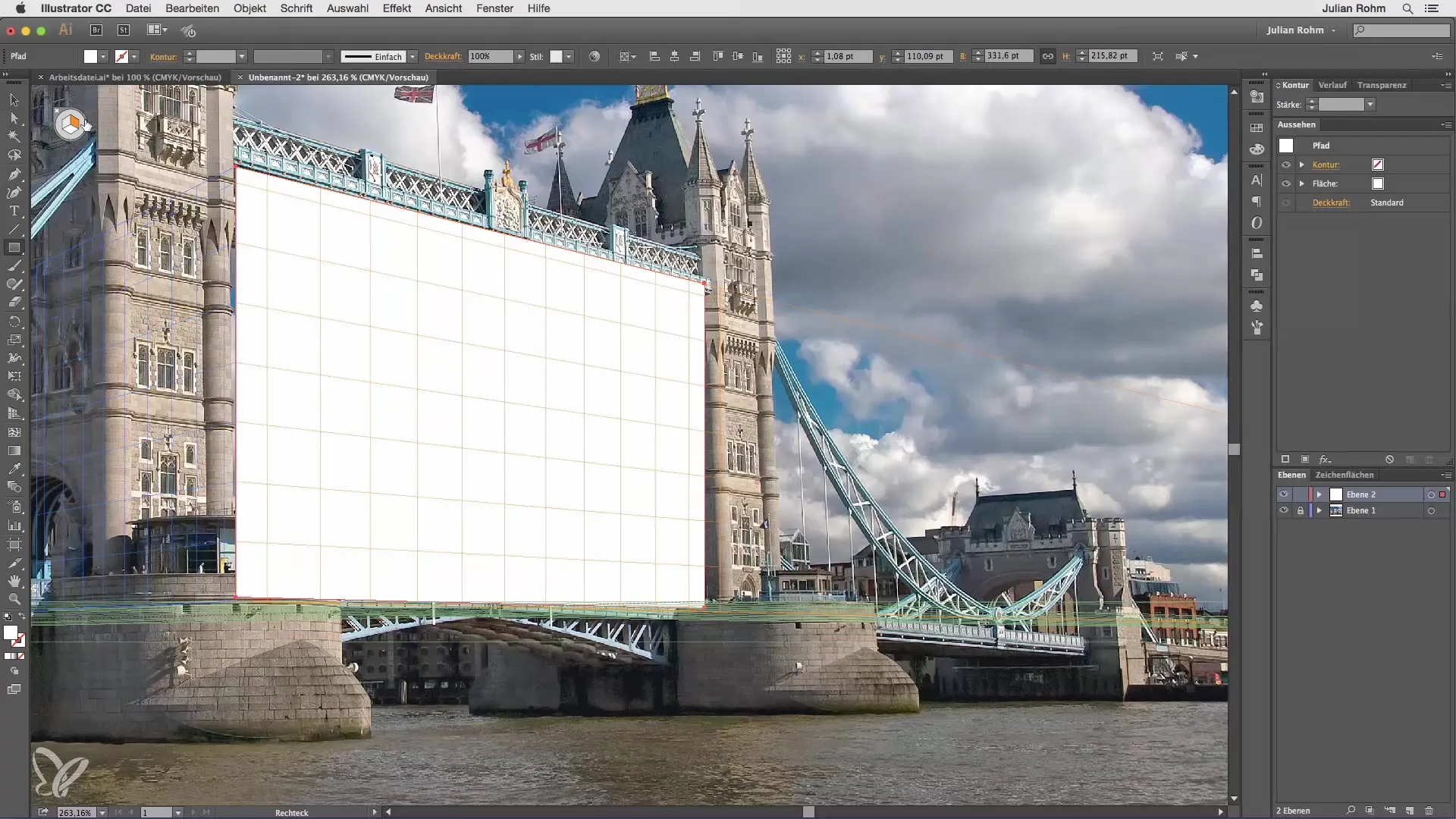
Sammenfatning - Brug af perspektivgitter i Illustrator
Med perspektivgitteret i Adobe Illustrator kan du skabe imponerende og realistiske designs. Du har lært, hvordan du indstiller gitteret, justerer objekter og undgår fejl. Brug disse funktioner til at skabe kreative projekter og videreudvikle dine designfærdigheder.
Ofte stillede spørgsmål
Hvordan skjuler jeg perspektivgitteret?Sørg for, at perspektivværktøjet er aktivt, og klik derefter på krysset øverst.
Hvad sker der med mine objekter, når jeg ændrer gitteret?Already oprettede objekter justeres ikke automatisk til ændringer i gitteret.
Hvordan justerer jeg et objekt til perspektivgitteret?Aktiver den relevante side af gitteret, og træk objektet for at justere det korrekt.
Kan jeg justere gitteret når som helst?Ja, du kan ændre højde, vinkel og position af gitteret når som helst.


